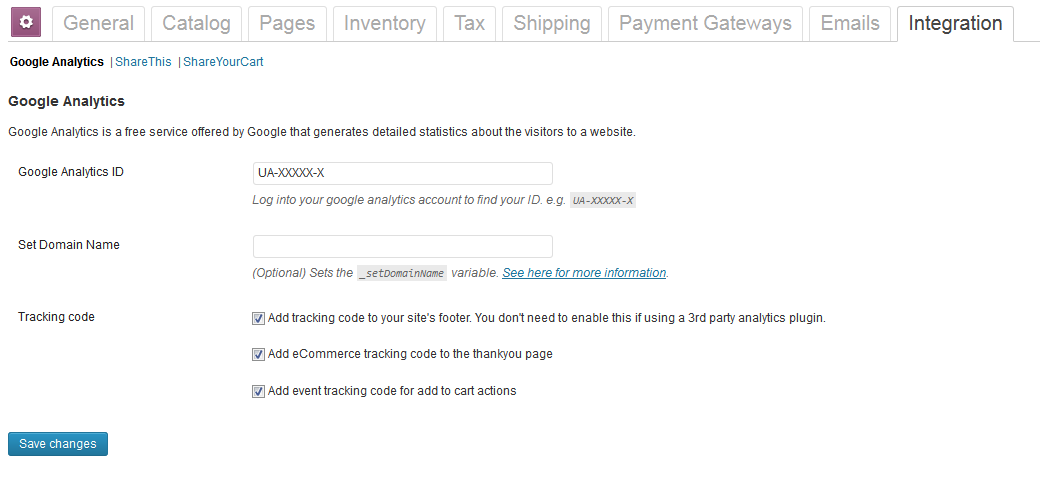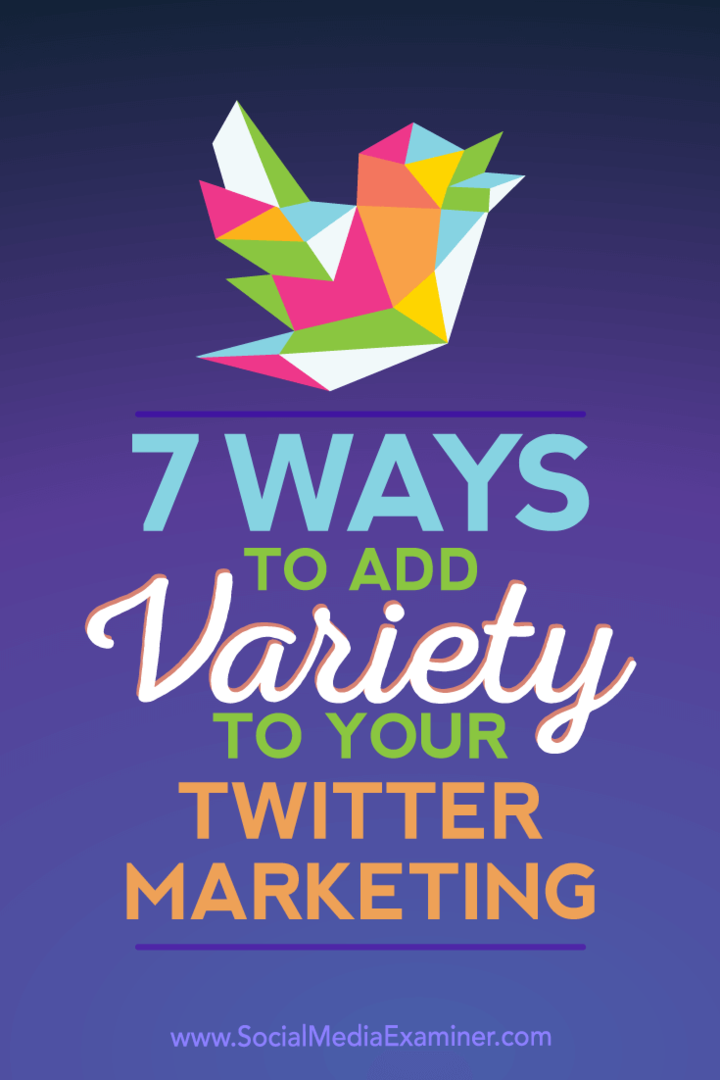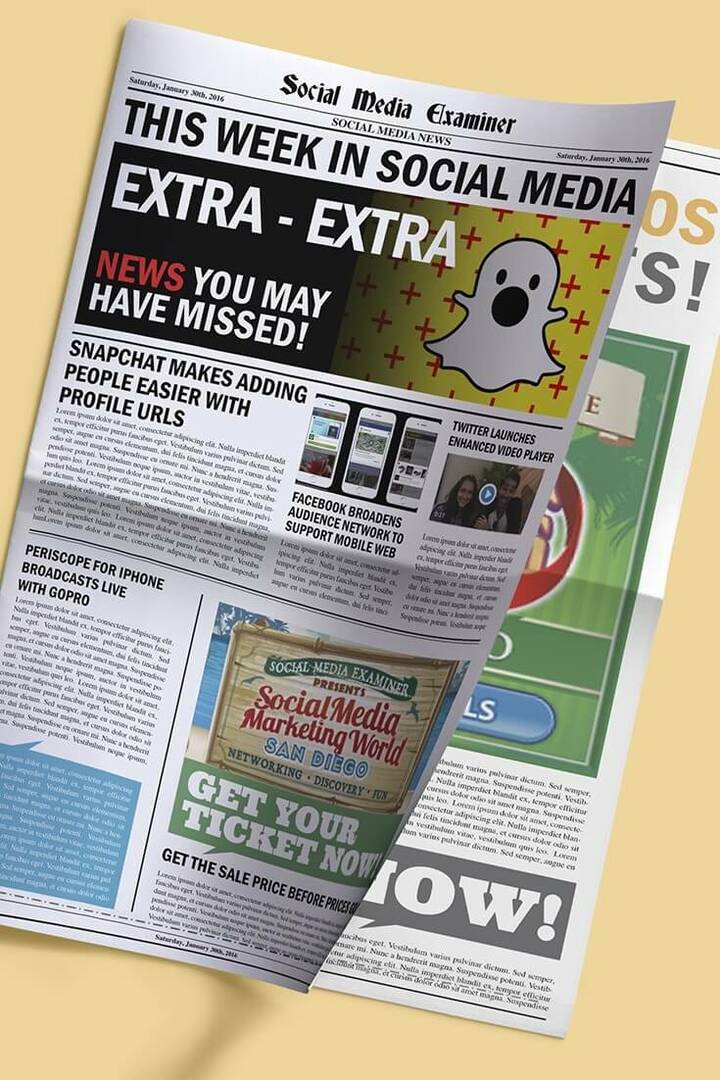Come copiare testo da immagini in Microsoft OneNote
Microsoft Office Microsoft Una Nota Eroe Ocr / / March 19, 2020
Ultimo aggiornamento il

Devi copiare il testo dalle note delle immagini in Microsoft OneNote? Ecco come farlo.
È del tutto possibile estrarre il testo dalle immagini che hai salvato in Microsoft OneNote. Grazie al supporto del riconoscimento ottico dei caratteri (OCR), puoi copiare il testo dalle immagini con un solo clic. Puoi anche utilizzare l'OCR per copiare il testo dalle stampe delle pagine che hai inserito, come i documenti PDF.
L'OCR funziona bene in OneNote, ma la qualità della conversione dipenderà dalla qualità dell'immagine di origine o dalla stampa del file utilizzata. Se desideri utilizzare l'OCR per copiare il testo dalle immagini in OneNote, ecco come.
Copia di testo da singole immagini in OneNote
È un processo semplice per copiare il testo da una singola immagine salvata nelle note di OneNote ma per farlo è necessario disporre della versione desktop di OneNote, anziché App UWP di Windows 10 per OneNote. Sfortunatamente, l'app OneNote UWP ha meno funzioni e non è in grado di convertire le immagini in testo.
Puoi scarica la versione desktop di OneNote gratuitamente oppure usa la versione web di OneNote per convertire le tue immagini.
Se stai utilizzando la versione desktop di OneNote, apri la sezione del blocco appunti che contiene un'immagine. Per copiare il testo dall'immagine, tasto destro del mouse l'immagine, quindi fare clic su Copia il testo dall'immagine opzione.
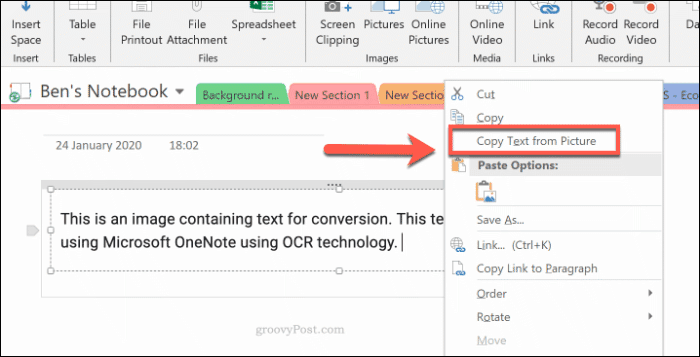
Il testo dell'immagine verrà salvato negli Appunti. Puoi incollarlo nel tuo blocco appunti di OneNote o altrove.
Per incollare il contenuto in OneNote, tasto destro del mouse e seleziona una delle opzioni di incolla o premi Ctrl + V sulla tua tastiera.

Copia di testo da file stampati in OneNote
È possibile inserire i contenuti di altri file, come i file PDF, nei blocchi appunti di OneNote come stampe dei file. Le pagine di questi file inseriti vengono visualizzate come immagini che non possono essere modificate direttamente.
Un modo per aggirare questo problema è inserire una stampa di file, quindi convertire le immagini inserite in testo. Ciò presuppone che le stampe dei file contengano testo leggibile che può essere convertito usando OCR.
Innanzitutto, dovrai aprire il documento OneNote e inserire una stampa di file. Apri OneNote e, nella barra multifunzione, premi Inserisci> Stampa file.
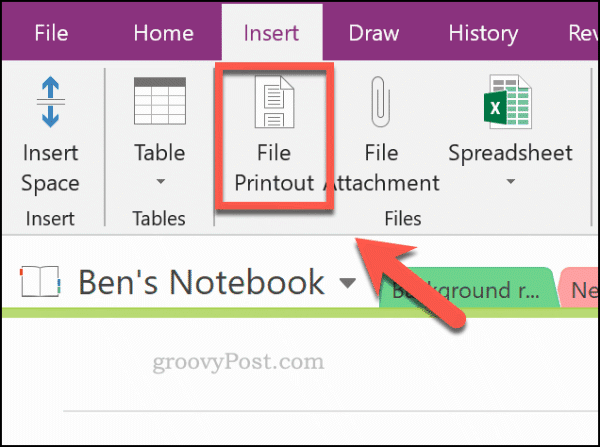
Seleziona il file da inserire, ad esempio un file PDF, quindi premi Inserire per inserire le pagine del file come immagini nel blocco appunti di OneNote.
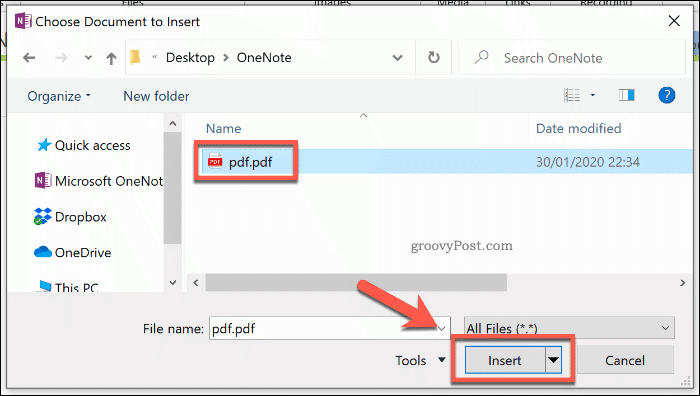
Dopo alcuni istanti, OneNote inserirà le pagine nel documento. Una volta inserite le pagine, puoi scegliere di copiare il testo da una singola pagina o da tutte le pagine contemporaneamente.
Per farlo, tasto destro del mouse sull'immagine scelta e premere il tasto Copia il testo da questa pagina della stampa opzione. Se vuoi copiare il testo da tutte le immagini, tasto destro del mouse una qualsiasi delle immagini, quindi scegliere Copia il testo da tutte le pagine della stampa anziché.
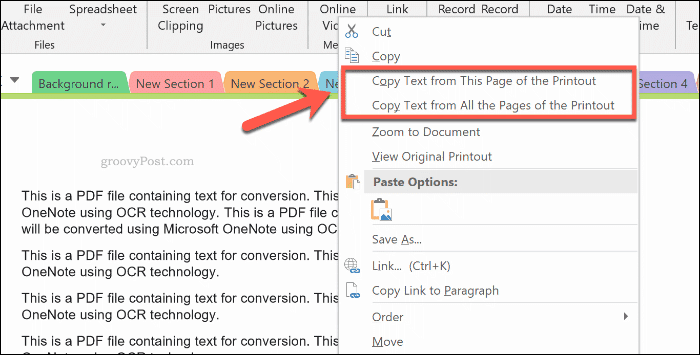
Il testo delle tue immagini verrà salvato negli appunti. Puoi incollarlo direttamente in OneNote tasto destro del mouse all'interno del notebook e facendo clic su un'opzione incolla.
Puoi anche incollare premendo Ctrl + V sulla tua tastiera.
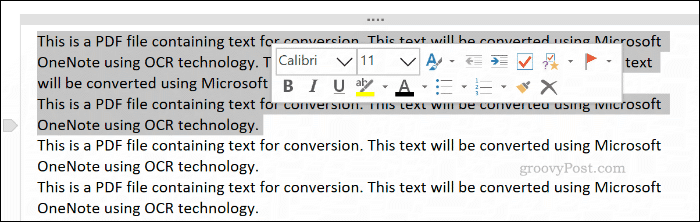
Notetaking avanzato di OneNote
OneNote è un ottimo strumento per convertire immagini in testo, ma ci sono alternative. Puoi usare il App per scanner per dispositivi mobili Microsoft Office Lens per convertire le immagini o utilizzare invece un servizio Web come Google Documenti.
Se lo sei iniziare con Microsoft OneNote, non aver paura di provare ad aggiungere diversi tipi di note ai tuoi blocchi note. Accanto a testo e immagini, considera registrazione di note audio e video in OneNote anziché.